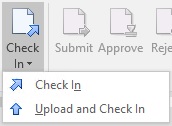Doclets inchecken
Dit onderwerp geldt voor op Office gebaseerde doclets van alle soorten, inclusief verwijzingsdoclets en aanvullende doclets. Tenzij anders aangegeven, verwijst de term doclets naar alle soorten op Office gebaseerde doclets.
Opmerking:
-
Zie Koppelingen verwijderen in gekoppelde normale doclets als u met een gekoppelde normale doclet werkt.
-
Als u pdf-doclets en niet op Office gebaseerde aanvullende doclets wilt inchecken, gebruikt u de webinterface van Narrative Reporting.
Als u klaar bent met het wijzigen van een Office-doclet, moet u deze weer inchecken zodat uw wijzigingen in het rapportpackage worden opgenomen en andere gebruikers uw wijzigingen kunnen bekijken.
Opmerking:
Voordat u een doclet incheckt, moet u deze eerst uploaden. U kunt in één stap doclets uploaden en inchecken met behulp van de procedure in dit onderwerp. Zie Paginakenmerken en diamasters uploaden en ermee werken als u doclets alleen wilt uploaden.
Ga als volgt te werk om een doclet, verwijzingsdoclet of een op Office gebaseerde aanvullende doclet in te checken: